Оформление поставки на Вайлдберриз
❖ Как оформить поставку на Валдберриз? Первая поставка. Пошаговая инструкция ❖
Давайте я расскажу, как это делаю я. Многие моменты наработаны в процессе оформления не только своих поставок, но и поставок, которые были оформлены через фулфилмент. То есть это методика подойдет именно тем, кого называют "новички" и у кого пока полная каша в голове. Два момента: 1) Кнопки самоуничтожения на сайте ВБ нет, и никто Вас не накажет, если Вы что-то сделаете не так. 2) Загрузка и выгрузка информации на сайт происходит через программу Эксель. Поэтому мы будем много скачивать, заполнять и загружать обратно документов именно в этом формате.
Итак. Для более лёгкого понимания процесса разделим оформление поставки на 3 условных этапа.
❖ ЭТАП ПЕРВЫЙ. СОЗДАЁМ ПОСТАВКУ. ❖
Вы как бы "бронируете" или "регистрируете" только общее количество товара, которое планируете сдать. Для этого я открываю сразу две вкладки со страницами на сайте Валдбериз. 1 Страница это Поставки.
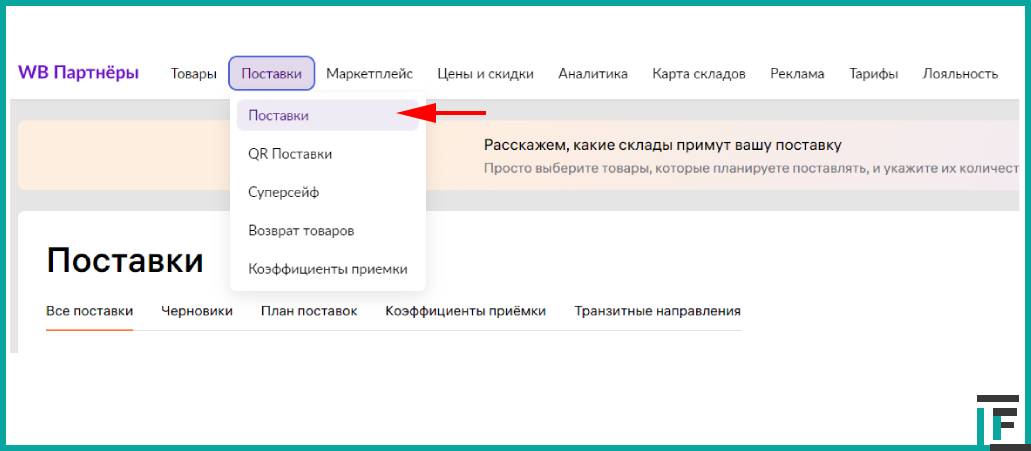
И 2 страница это Поставки - Поставки. На этой странице мы выбираем добавить товар Вручную или через Excel (для большого количество товаров). При загрузке товаров через Excel нужно скачать файл, заполнить его и загрузить на сайт.
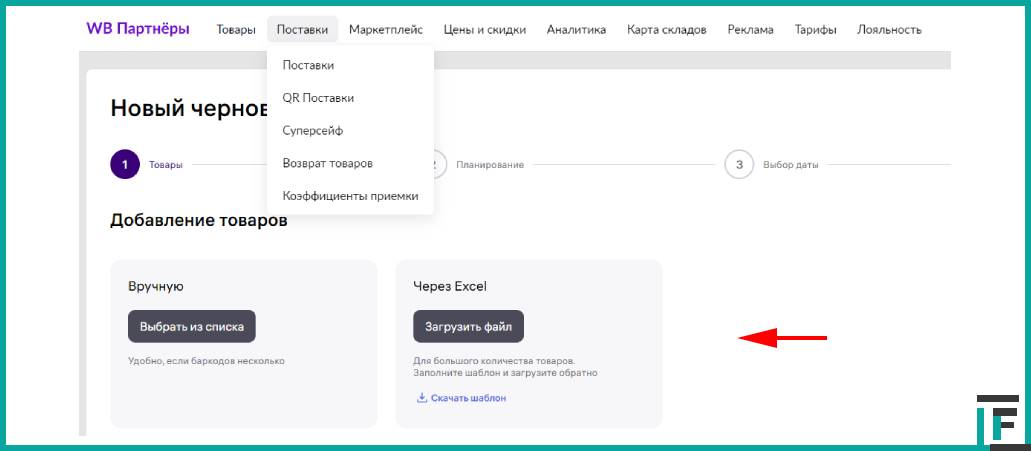
Открываем файл и заполняем его. Здесь только два столбика. В первый вы вводите Штрихкод своего товара и количество, которое хотите поставить. Скорее всего, штрихкод отразится некорректно. Чтобы поменять настройки столбика, выделите его подведя курсор сверху. Затем найдите выподающее меню, кликните на стрелочку и выберите значение "Числовой".
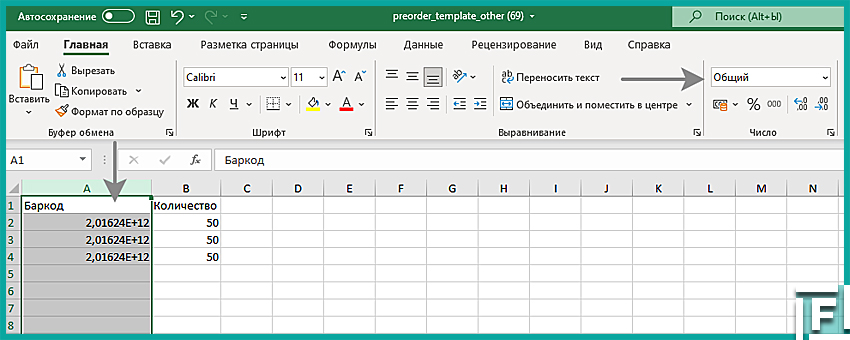
После этого найдите квадратик с голубой стрелочкой направленной вправо. При наведении курсора на него, вслывает подсказка "Уменьшить разрядность". Нажимаем дважды, это уберет два ноля после запятой. Сохраняем этот документ. Можете подписать например так: Салфетки для уборки 150 штук.
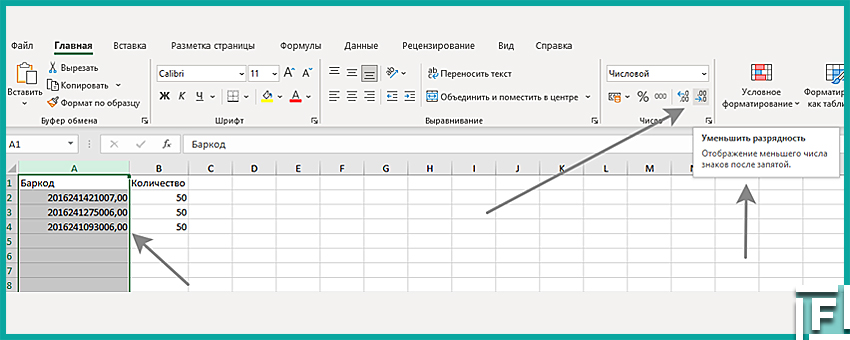
Вовращаемся на страницу с поставкой. Выбираем склад. "Загрузить файл". Выбираем заполненный документ. Загружаем его, ждем. Сайт Валберриз выдаст варианты для поставки.
Если же выбираем добавление товаров вручную, то товар для отгрузки отмечаем галочками ✔ - применить.
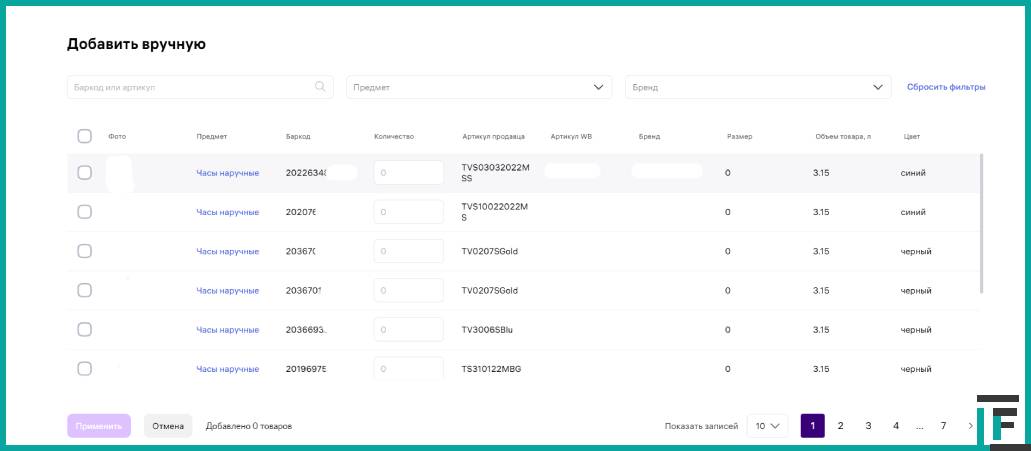
Проверяем список добавленных товаров и выбираем "Планирование".
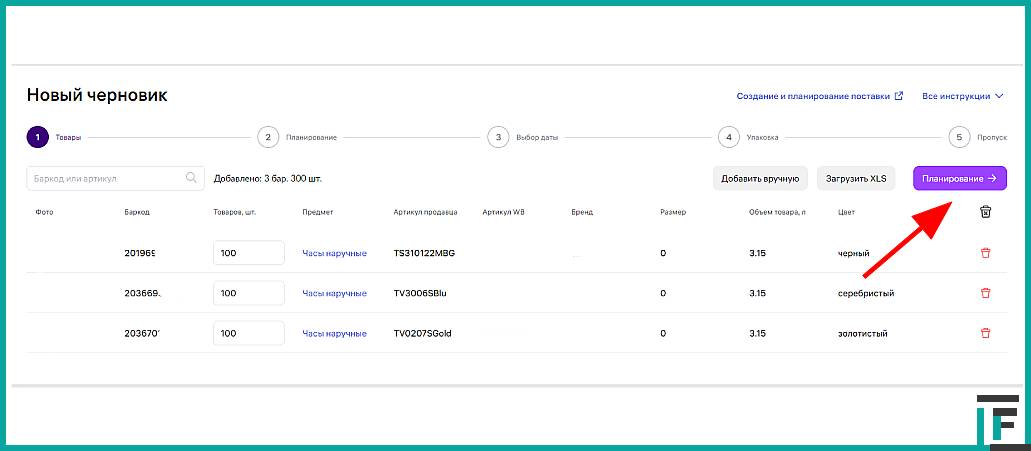
Выбираем склад в выпадающем списке и выбираем дату поставки.
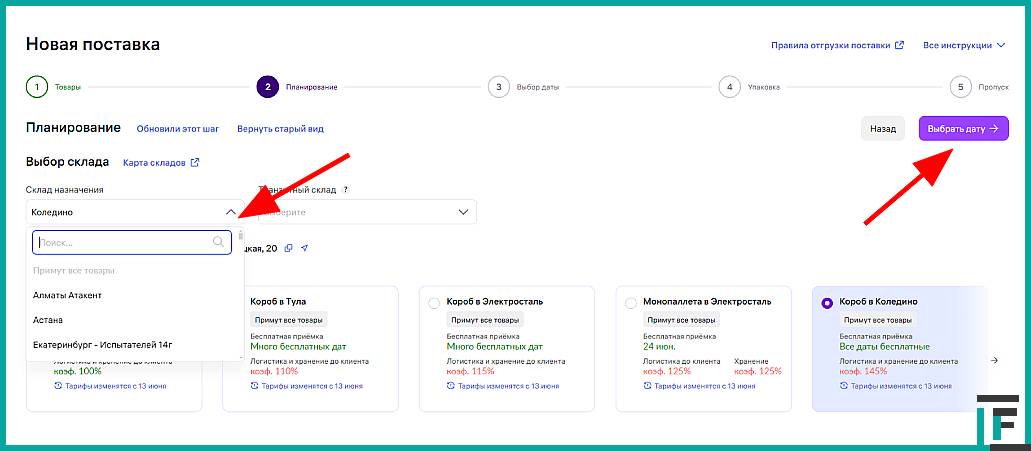
Выбираем нужную дату поставки. Обращаем внимание на стоимость приемки, она указана для каждой даты. Переходим на вкладку "Наполнить упаковку".
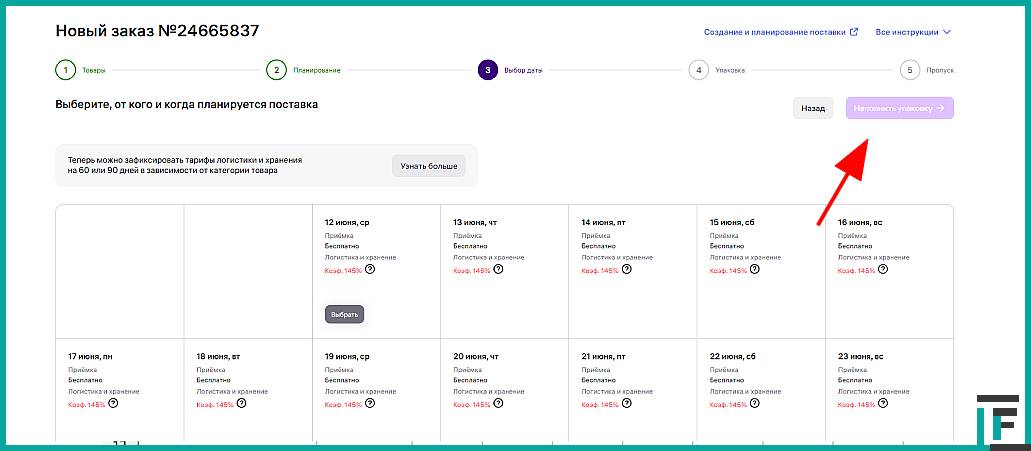
❖ ЭТАП ВТОРОЙ. ГЕНЕРИРУЕМ ШК КОРОБОВ И ШК ПОСТАВКИ. ❖
Сперва нужно вручную указать количество коробов для генерации ШК коробов.
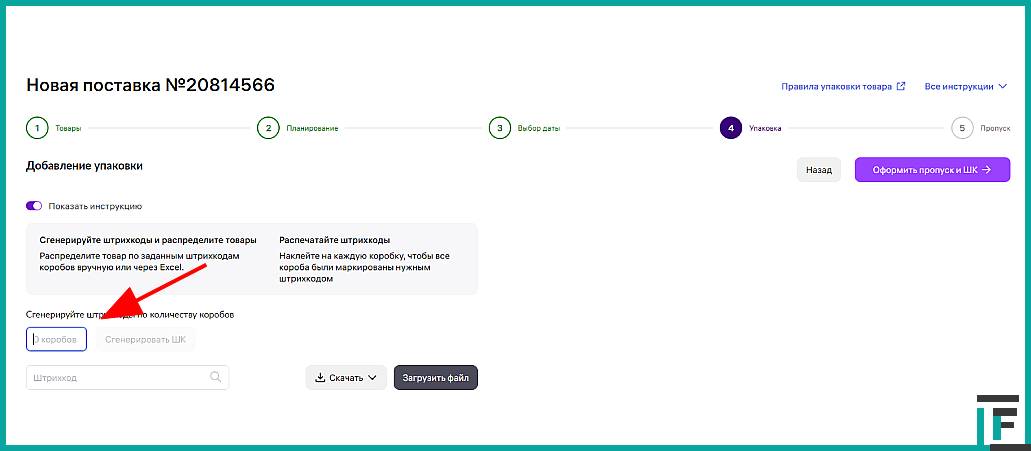
Сгенерированные ШК коробов появляются ниже.
К каждому коробу нужно прикрепить добавленные в первом шаге товары через "+Добавить товары"
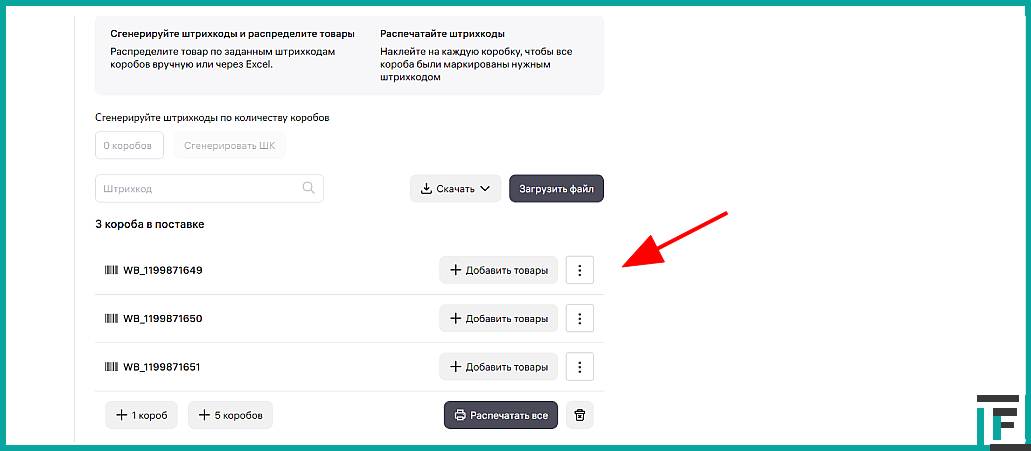
Для каждого ШК указываем количество товара, которое находится в коробе - Добавить.
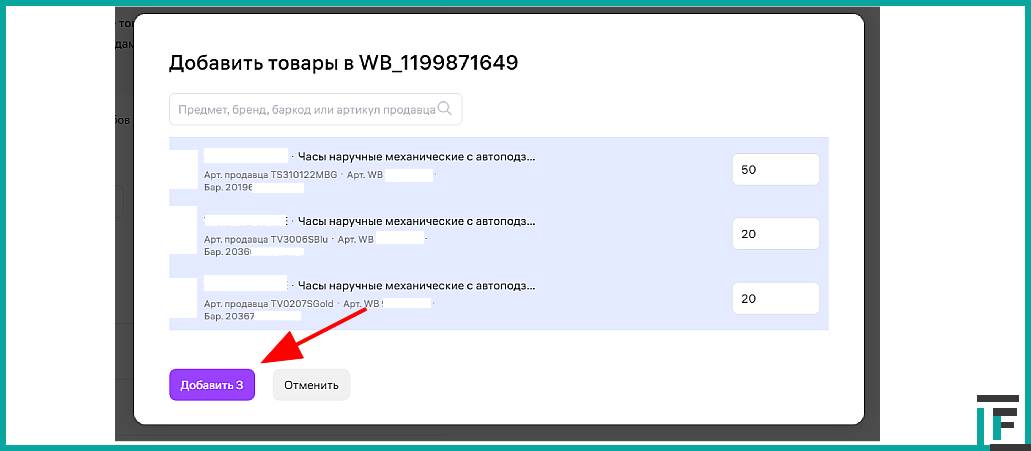
Обязательно! Проверяем количество товара и артикулов в каждом коробе и нажимаем "Сохранить"

Переходим к оформлению пропуска.
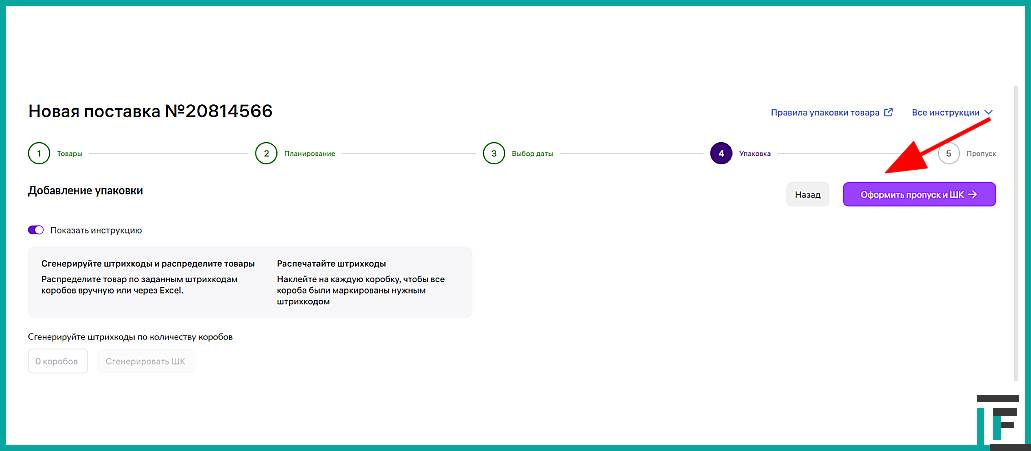
Теперь Вам нужно заполнить информацию о Машине и Водителе. Номер телефона рекомендуем указать свой.
ВАЖНО! Необходимо точно ввести количество коробов в поставке. Расхождение на этом этапе, сделает невозможной поставку. Днные о машине и водителе находятся над таблицей с Вашей поставкой на сайте ФФ. Сохраните введённые данные. Распечатывайте ШК или сохраните документ точно так же, как Вы это делали с ШК коробов.
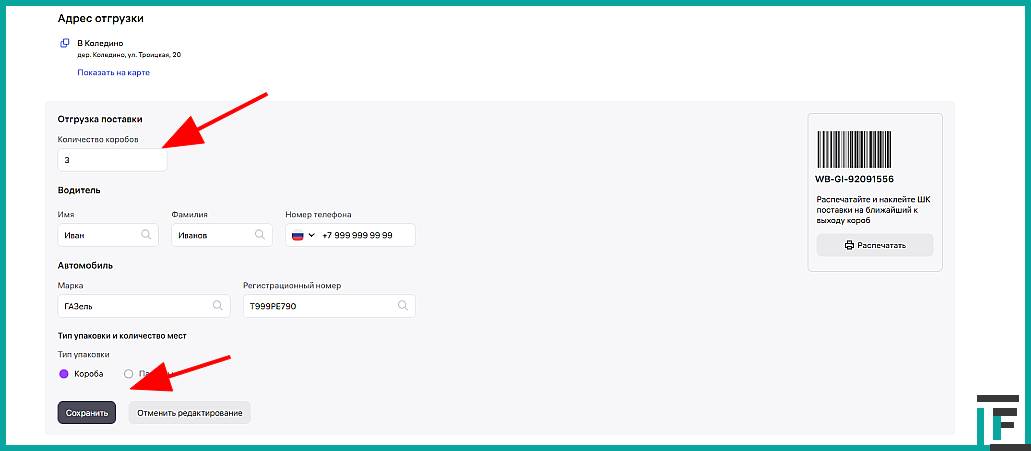
Последний щаг в создании поставки - нажать "создать поставку".

Оба документа Вы прикрепляете в таблицу с Поставкой на сайте ФФ. ККликните на кнопку "Загрузить" в последней колонке. В выпадающем меню выберите и загрузите сначала Баркод короба/палеты. Затем Баркод поставки.
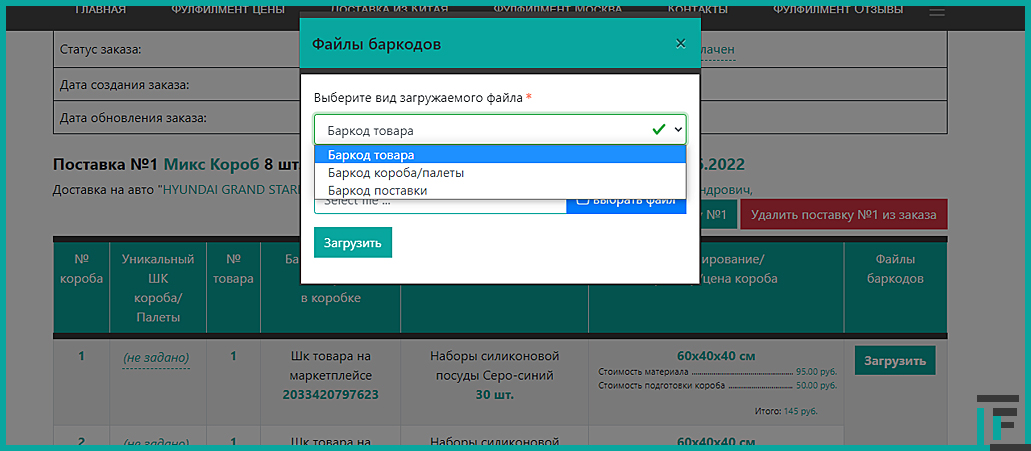
Ваша поставка готова!
Хороших Вам продаж и гладких поставок!
P.S. Если требуется внести изменения в поставку, это можно сделать, открыв поставку и отредактировать. Откроется список с товарами, в котором также галочками можно добавить товары и количество. После редактирования, не забудьте отредактировать количество товаров в коробах.
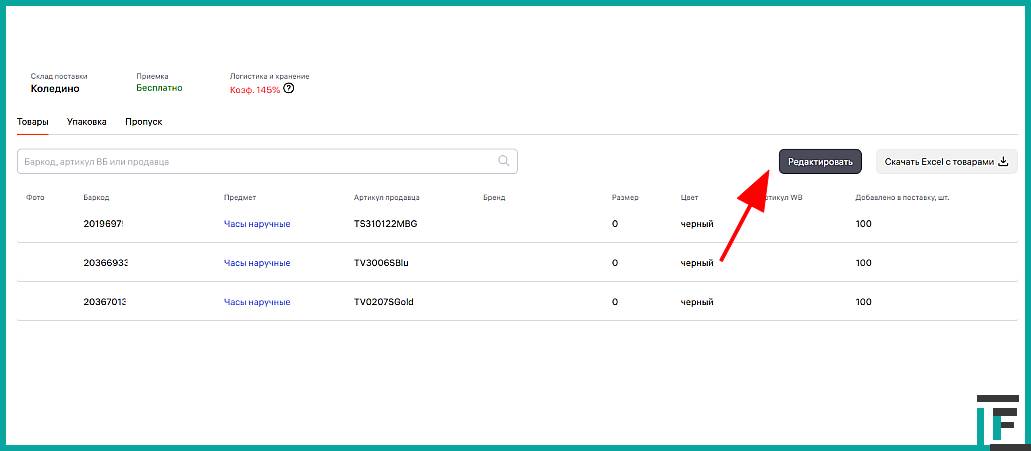
Транзитные поставки на склады Вайлдберриз
Когда используется транзитная поставка, товары сначала отправляются на временный склад маркетплейса. Затем они перемещаются на постоянный склад, откуда могут быть доставлены покупателям.
- У Wildberries обширная логистическая сеть с большим количеством грузовых автомобилей.
- Транзитная перевозка может быть выгодна как для поставщиков, так и для маркетплейса.
- Для поставщиков транзитная перевозка может быть дешевле, чем использование сторонних перевозчиков, и ускорить процесс приемки товара.
- Доступные транзитные направления и цены могут колебаться в зависимости от загрузки системы, что необходимо учитывать при планировании поставок и расчете стоимости единицы товара.
Чтобы ознакомиться с транизитными направлениями нужно перейти в "Поставки" - "Транизитные направления".
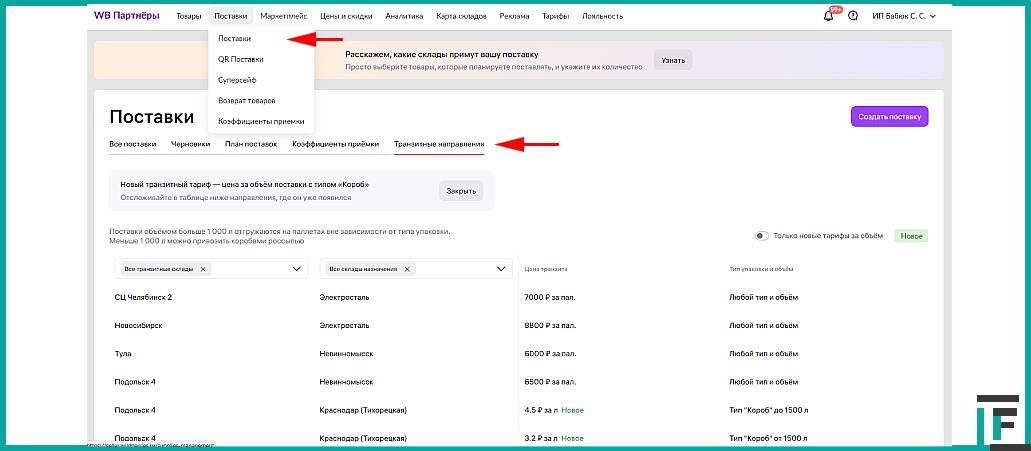
Чтобы оформить поставку через транзитный склад, на этапе выбора склада нужно указать склад назначения и транзитный склад.
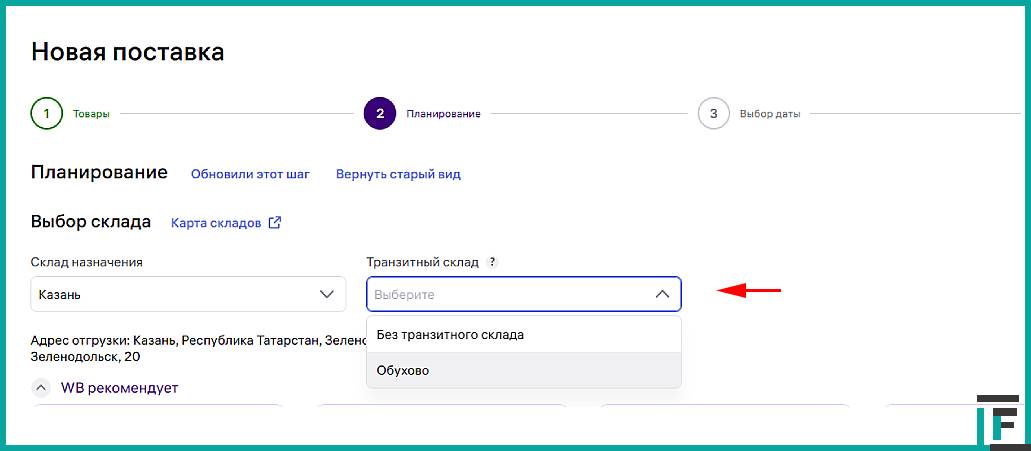
Как оформить поставку на склад Вайлдберриз через ТК Деловые линии

Комментарии (0)